Maak een eige template
Een tekening in AutoCAD wordt altijd gestart vanaf een leeg document. Dit kan van een lege tekening, maar handiger en vooral veiliger is om te werken met een template.
Dit is een type document dat heel wat standaard instellingen kan bevatten zoals layers, units, titelkader,...
Nu is het de bedoeling om een template aan te maken die je gaandeweg beter kan maken.
Een goede template kan er voor zorgen dat je veel sneller aan het werk kan dan zonder.
1. De start
Start AutoCAD op en start met een standaard template, we kiezen voor acadiso.dwt.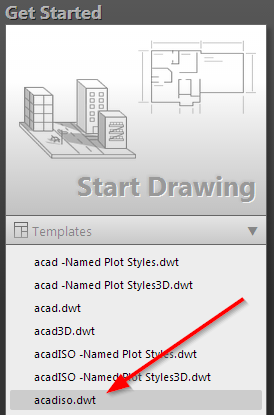
Deze standaard template gaan we nu opslaan en aanpassen naar wens. Het bewaren van je template doe je door te kiezen voor:
Applicatieknop (A linksboven) - Save as...
Onderaan het dialoogvenster zie je dat je het bestand een naam kan geven en eronder kan je voor een bestandstype kiezen. Kies hier voor AutoCAD Drawing Template (*.dwt):
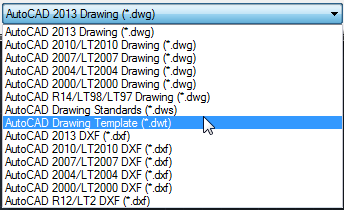
Kies bovenaan voor een geschikte locatie en als bestandsnaam een voor jou duidelijke naam.
Na het bewaren krijg je nog een venster te zien waar je eventueel wat extra informatie over je template kan plaatsen:
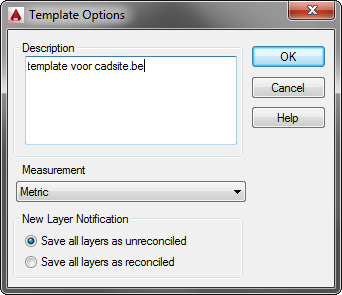
Dit is vooral waardevol als je met verschillende mensen samen werkt en meerdere templates in gebruik hebt.
Zorg dat Measurement op Metric staat en klik op OK.
Nu heb je een template waarvan je altijd kan starten. Deze is uiteraard nog niet naar wens, we zullen deze verder moeten aanpassen.
2. Layers toevoegen
Layers zijn noodzakelijk om een goede en werkbare tekening te maken. Deze kunnen op ontelbaar veel manieren gebruikt worden. Er bestaan ook normen voor, maar deze worden nauwelijks gevolgd. Het is vooral van belang dat je een goede layerstructuur aanmaakt en je je hier aan houdt.Open de layer properties manager (commando LAYER) en maak een eigen structuur aan. Mocht je hier nog geen idee van hebben kan je voorlopig starten met:
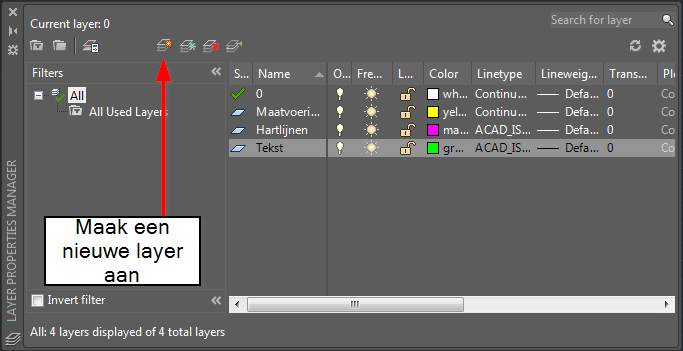
Vergeet niet tijdig je werk te bewaren. Bovenaan kan je steeds zien onder welke bestandsnaam je aan het opslaan bent.
2. Standaard template
Nu is het nog nodig om AutoCAD te vertellen dat je dit bestand altijd als basis wil gebruiken voor een nieuwe tekening. Dit doe je in de opties (OPTIONS):
We kunnen hier 2 zaken instellen: Drawing Template File Location: Map waar jouw templates (verschillende bestanden) te vinden zijn.
Default Template File Name for QNEW: Template (1 bestand) dat gebruikt wordt als basis voor een nieuwe tekening.
Er zijn nog vele zaken die je kan instellen in je template. Aan te raden zaken zijn bijvoorbeeld:
- Page Setup
- Dimension style
- Text Style
- veelgebruikte blocks zoals titelkader, logo,...
- ...